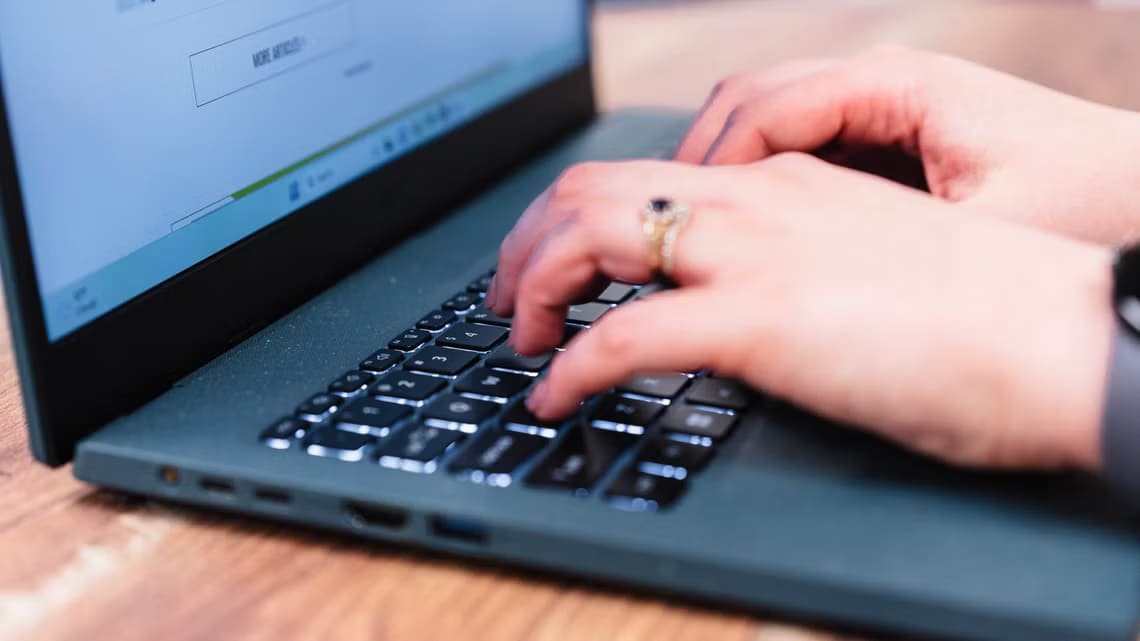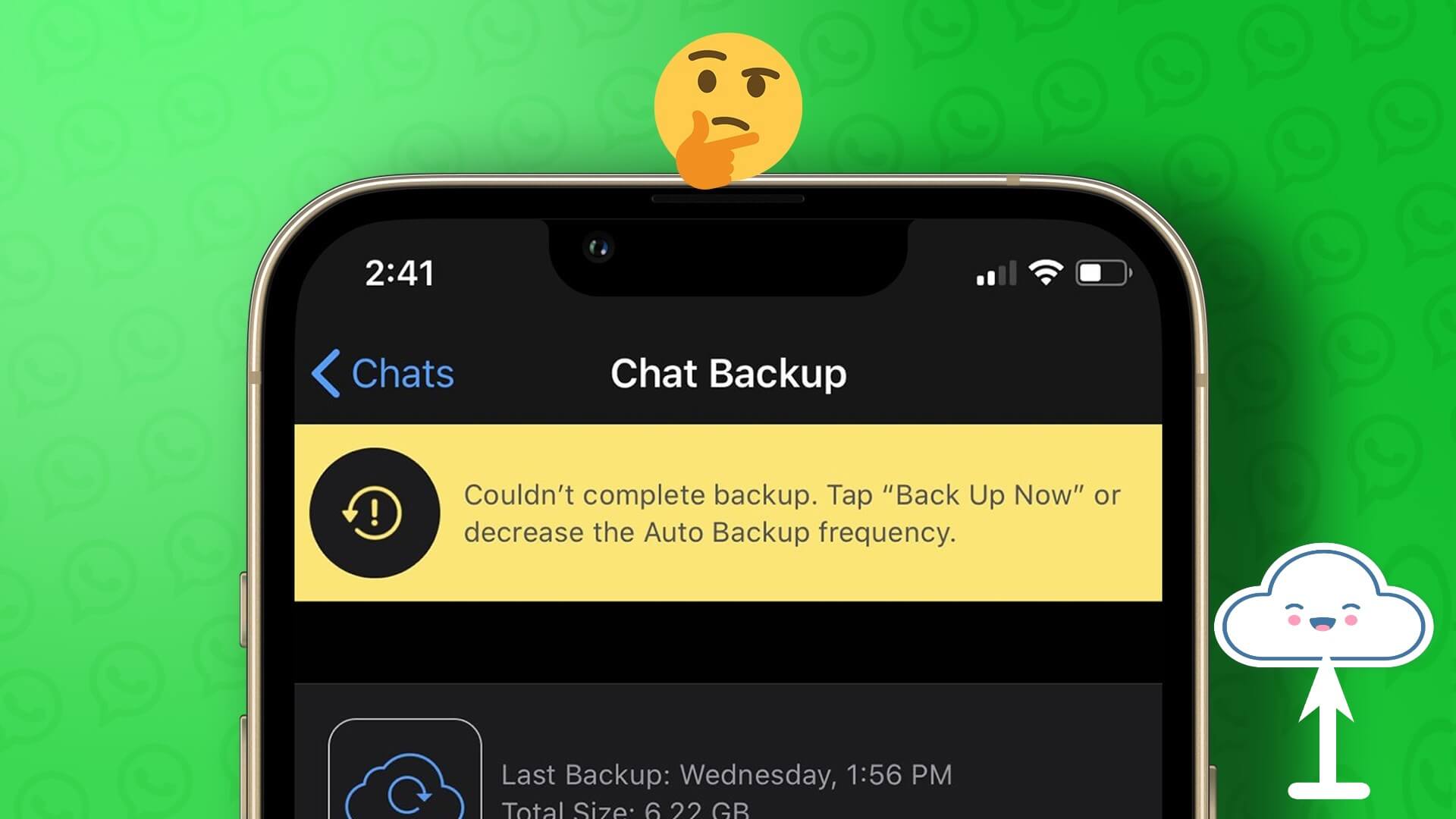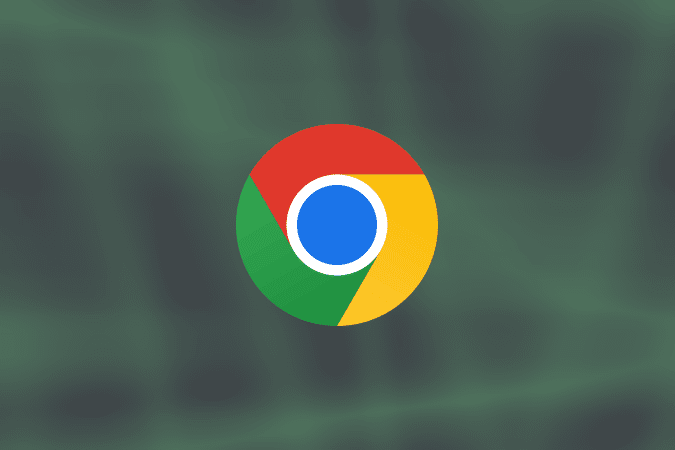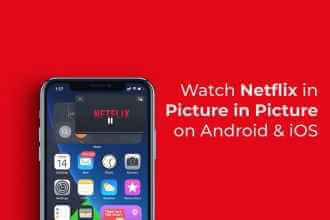çoğunlukla Kelime işlemcileri Google Dokümanlar gibi, yazdırılabilir ve yazdırılamaz karakterleriniz var. Metin ve sayılar gibi tipografi karakterleri görünür ve bunları belgenizde kolayca tanımlayabilirsiniz. Öte yandan, yazdırılamayan karakterler genellikle belge düzenini yönetmek için kullanılan biçimlendirme özellikleridir. Yazdırılamayan karakterlerin genellikle görünmemesinin nedeni budur. Ancak, Google Dokümanlar'a yapılan yeni güncellemeyle, kullanıcılar dokümanlarında yazdırılamayan karakterleri görüntüleyebilir. Google Dokümanlar'daki hangi özelliklerin yazdırılamayan karakterler olarak sayıldığını ve bu yazdırılamayan karakterleri dokümanınızda nasıl görüntüleyebileceğinizi öğrenmek istiyorsanız, Google Dokümanlar'da yazdırılamayan karakterler ve bunların nasıl görüntüleneceğine ilişkin kılavuzumuzu okuyun.
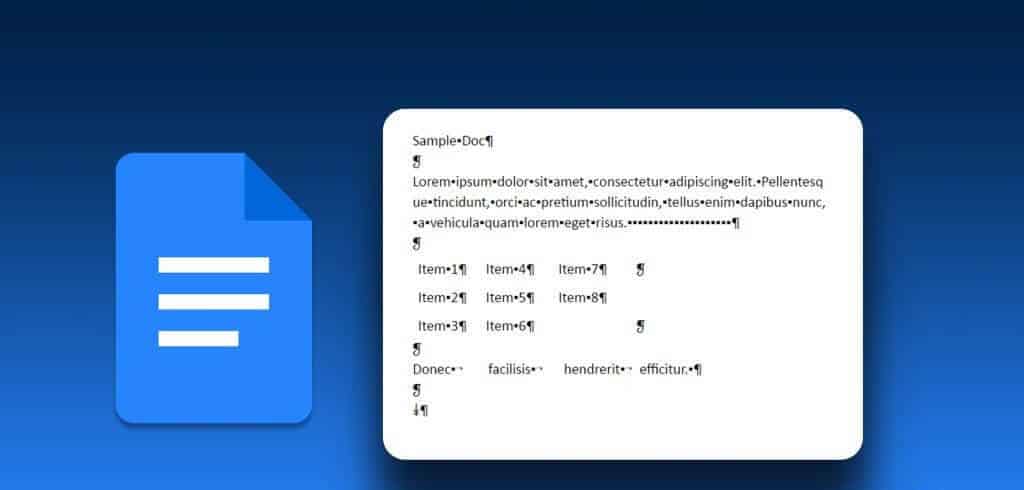
Yedi karakter Google Dokümanlar'da yazdırılamaz
Google Dokümanlar yedi (7) yazdırılamayan karakter içerir ve kullanıcılar bunların çoğuna aşinadır. Onlar içerir:
Paragraf / Sert Ara
Metin grupları arasındaki ayrımı göstermek için genellikle tek satırlık boşluk ve/veya paragraf adı verilen girinti kullanılır. Google Dokümanlar'da bir paragraf başlatmak, diğer sihirbazlarla yapacağınız şeye benzer. İşte nasıl:
Adım 1: Favori web tarayıcınızda açın Google Dokümanlar dosyası. Google Dokümanlar uygulamanız varsa, onu başlatabilir ve dokümanınızı açabilirsiniz.

Adım 2: tip Metin Açık Google Dokümanlar paneli.
Aşama 3: Yeni bir paragraf başlatmak için bir tuşa basın Keşfet sabit bir paragraf elde etmek için klavye.
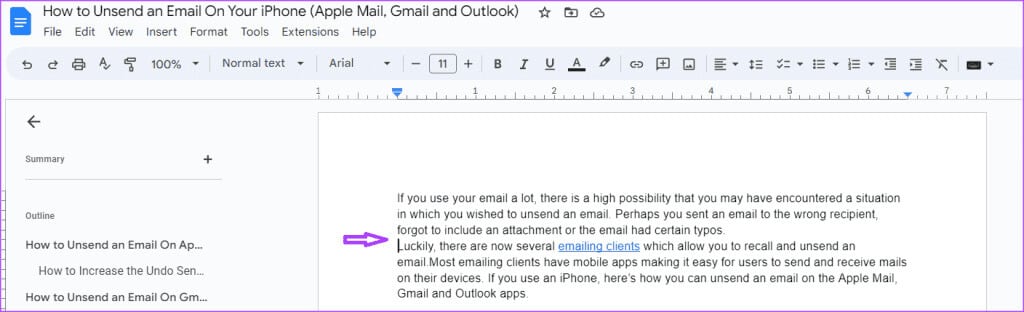
Adım 4: dahil etmek istiyorsanız paragraflar arasındaki boşluk , ardından paragrafları vurgulayın.

Adım 5: Sekmesini tıklayın koordinasyon Bantta Google Dokümanlar

Aşama 6: Bir seçeneği tıklayın Satır ve paragraf aralığı.
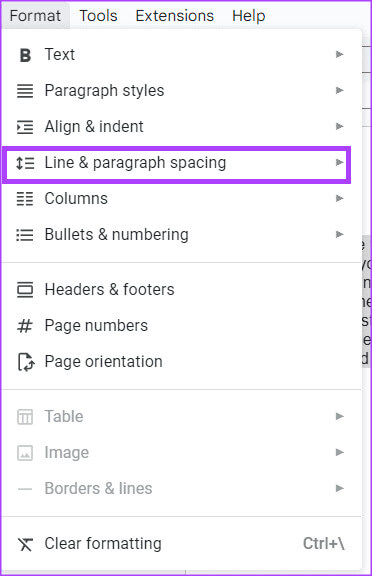
Adım 7: tık "Paragraftan önce boşluk ekle" و "Paragraftan sonra boşluk ekle". Bu, seçilen paragraflardan önce ve sonra boşluk ekleyecektir.
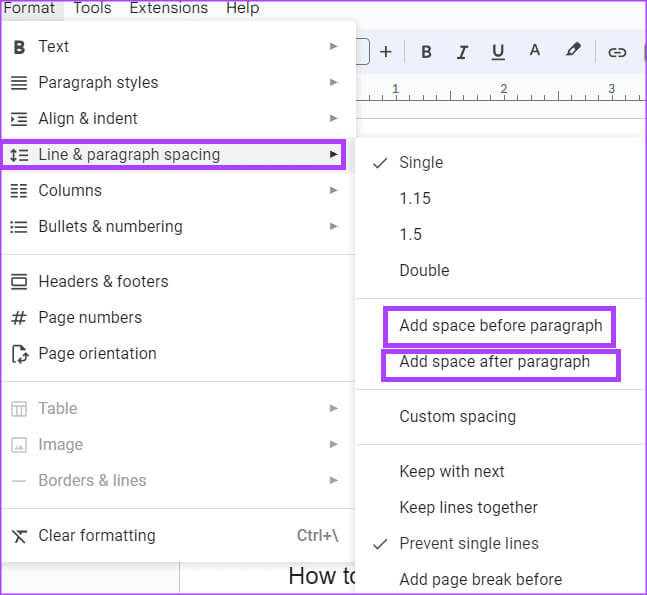
Çizgi / Yumuşak Kırılma
Bir paragrafta birden fazla metin satırı olabilir. Kullanıcılar bu satırlar arasındaki boşluğu ayarlayabilir. İşte nasıl:
Adım 1: Favori web tarayıcınızda açın Google Dokümanlar dosyası. bir uygulamanız varsa Google Dokümanlar , ayrıca açabilir ve açabilirsiniz döküman.

Adım 2: tip Metin Açık Google Dokümanlar paneli.
Aşama 3: Ayarlamak mesafe Belgedeki metin satırları arasında metni vurgulayın.

Adım 4: Sekmesini tıklayın koordinasyon Google Dokümanlar şeridinde.

Adım 5: Bir seçeneği tıklayın Satır ve paragraf aralığı.
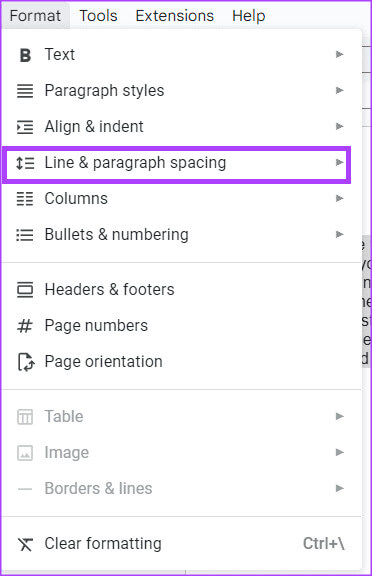
Aşama 6: Satır aralığını ayarlamak için aşağıdaki seçenekler arasından seçim yapın:
- Bir
- 1.15
- 1.5
- Çift
- özel boşluk
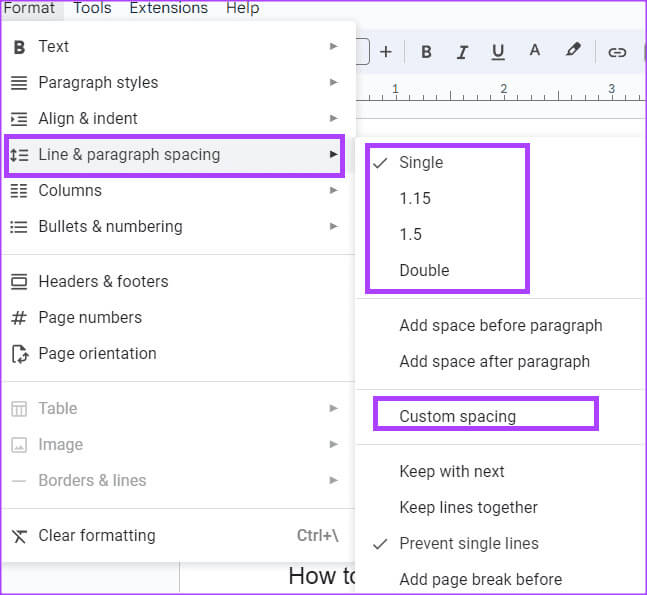
Bölüm sonu
Bölüm sonu, belgenizi farklı bölümlere ayırmanıza olanak tanır. Örneğin, bir belgede bölümler oluşturmaya çalışıyorsanız bölüm sonunu kullanabilirsiniz. Bunu Google Dokümanlar'da şu şekilde yapabilirsiniz:
Adım 1: Favori web tarayıcınızda açın Google Dokümanlar dosyası. bir uygulamanız varsa Google Dokümanlar , ayrıca açabilir ve açabilirsiniz döküman.

Adım 2: tip Metin Açık Google Dokümanlar paneli.
Aşama 3: Belgenizde bir bölüm sonu sunmak için Yer yeni bir bölümün başlamasını istediğiniz yer.

Adım 4: Sekmesini tıklayın sokma Google Dokümanlar şeridinde.

Adım 5: Seçeneği tıklayın Kırın.

Aşama 6: Aşağıdaki seçeneklerden herhangi birini seçin:
- Bölüm sonu (sonraki sayfa): Sonraki sayfada yeni bölümü başlatın
- Bölüm arası (sürekli): Yeni bölümü aynı sayfada başlatın
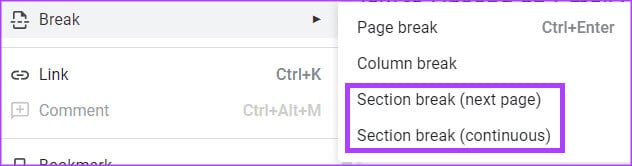
Sayfa sonu
Sayfa sonu, etkin bir sayfayı sonlandıran ve yeni bir sayfa başlatan bir işarettir. Örneğin, başlık sayfanızı içindekiler tablosundan ayırmaya çalışıyorsanız. Bunu Google Dokümanlar'da şu şekilde yapabilirsiniz:
Adım 1: Favori web tarayıcınızda açın Google Dokümanlar dosyası. bir uygulamanız varsa Google Dokümanlar , açabilir ve açabilirsiniz döküman senin.

Adım 2: Metninizi şuraya yazın: Google Dokümanlar paneli.

Aşama 3: Bölüm sonu eklemek için döküman seçin Yer yeni bir sayfa başlatmak istediğiniz
Adım 4: Sekmesini tıklayın sokma Google Dokümanlar şeridinde.
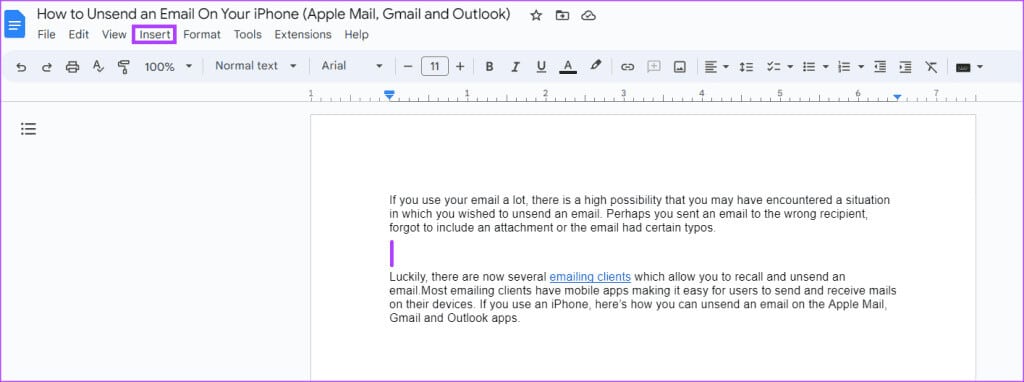
Adım 5: Seçeneği tıklayın Kırın.

Aşama 6: set sayfa sonu.
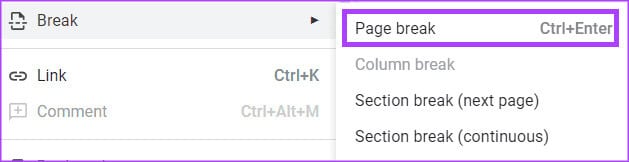
Sütun Sonu
Sütunlar halinde düzenlenmiş bir Google Dokümanlar dosyasında metniniz varsa (gazete düzenlerine benzer), metnin nasıl akacağını kontrol etmek için bir sütun sonu kullanabilirsiniz. Bunu Google Dokümanlar'da şu şekilde yapabilirsiniz:
Adım 1: Favori web tarayıcınızda açın Google Dokümanlar dosyası. Eğer bir uygulamanız varsa Google Dokümanlar , açabilir ve açabilirsiniz döküman senin.

Adım 2: tip Metin sütun biçiminde bir Google Dokümanlar panelindesiniz.
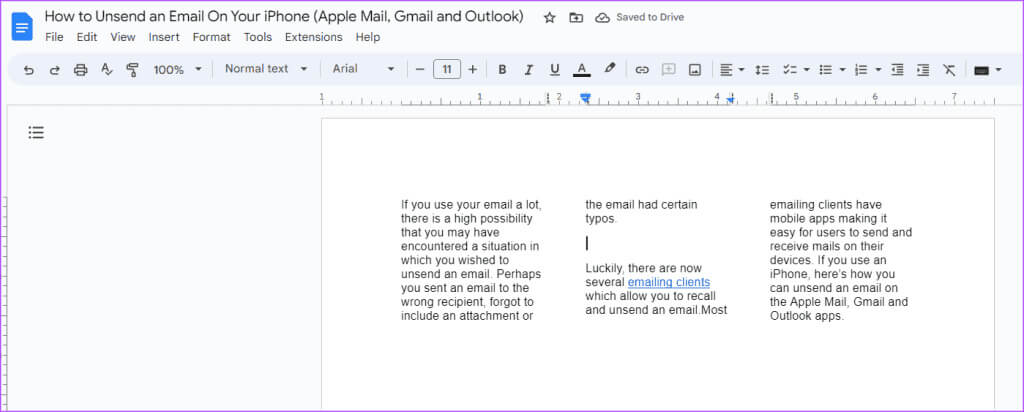
Aşama 3: Belgenize bir sütun sonu eklemek için, sütun sonunun nereden başlamasını istediğinizi belirtin.
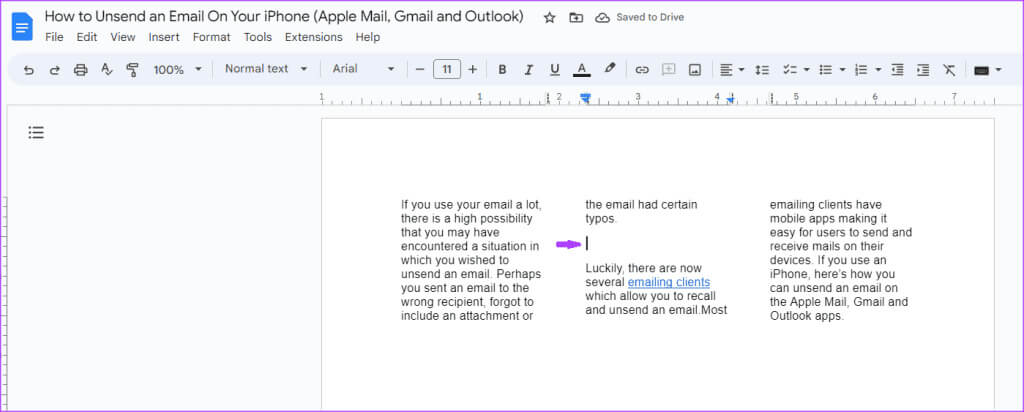
Adım 4: Sekmesini tıklayın sokma Google Dokümanlar şeridinde.
Adım 5: Seçeneği tıklayın Kırın.

Aşama 6: set Sütun ayırıcı.
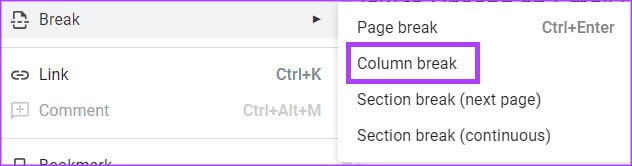
çıkıntı
Google Dokümanlar'daki sekme, metin veya sayı içeren bir satırın ortasına yatay bir boşluk eklemenize olanak tanır. Bunu nasıl yapacağınız aşağıda açıklanmıştır:
Adım 1: Favori web tarayıcınızda açın Google Dokümanlar dosyası. Google Dokümanlar uygulamanız varsa, onu başlatabilir ve açabilirsiniz. döküman senin.

Adım 2: Metninizi Google Dokümanlar panosuna yazın.
Aşama 3: Bir sekmeyi sunmak için imleci istediğiniz yere getirin ve ardından bir tuşa basın. çıkıntı Klavyede.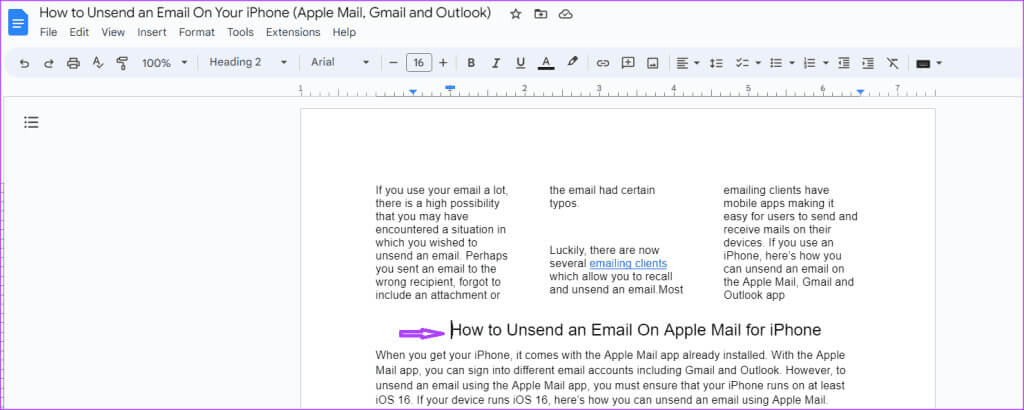
tuşuna bastığınızda çıkıntı , imleçten sonraki metin sürekli olarak sağa doğru hareket eder.
uzay
Boşluk aracı, Google Dokümanlar'da metin, kelimeler veya sayılar arasına boşluk eklemenize olanak tanır. Tek yapmanız gereken klavyenizdeki boşluk çubuğunu işaretlemek.
Yazdırılamayan karakterler Google Dokümanlar'da nasıl görüntülenir?
Artık Google Dokümanlar'da hangi yazdırılamayan karakterlerin olduğunu ve bunlara nasıl erişeceğinizi bildiğinize göre, bunları nasıl görünür kılacağınız aşağıda açıklanmıştır. Yazdırılamayan karakterleri görüntüleyerek, belgenin nasıl düzenlendiğini görmenize ve bir dizi ayarlama yapmanıza olanak tanır.
Adım 1: Google Dokümanlar şeridinde sekmeyi tıklayın göstermek.
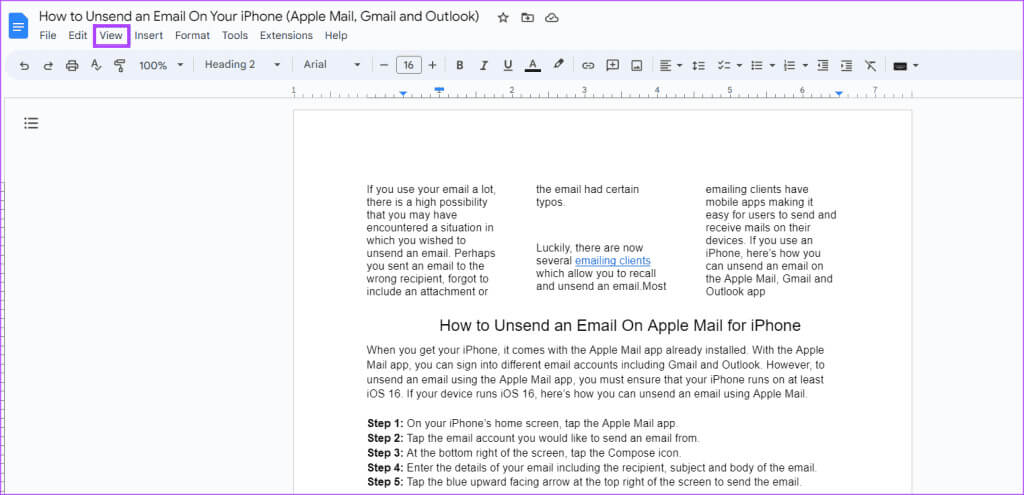
Adım 2: Görünüm sekmesinde Yazdırılamayan karakterleri göster.

Belgeniz yukarıda açıkladığımız yazdırılamayan karakterler içeriyorsa, bunları ayırt eden semboller veya işaretler görmelisiniz.
Google Dokümanlar'ı bir profesyonel gibi kullanın
Google Dokümanlar'da yazdırılamayan karakterlere yönelik bir kılavuzu tanımak, iyi biçimlendirilmiş bir belge elde etmenizi sağlamanın bir yoludur. Ancak, Profesyonel bir Google Dokümanlar kullanıcısı olun Öğrenmen gereken başka numaralar da var.